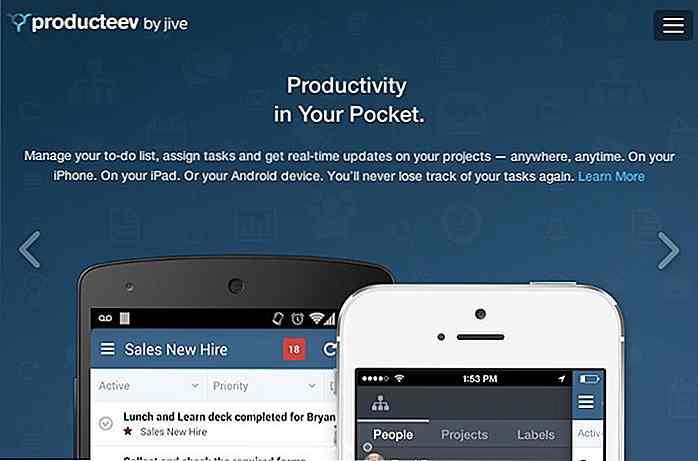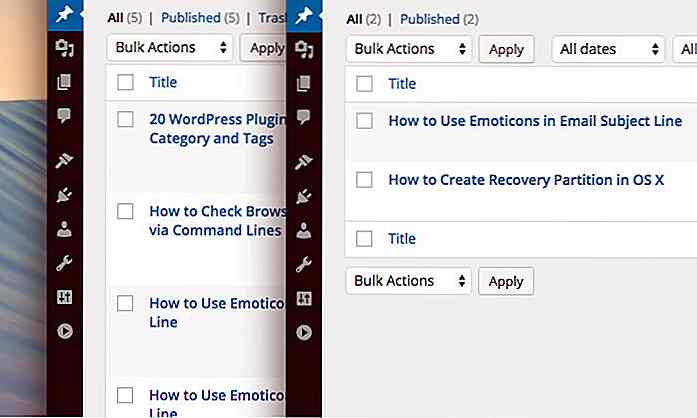de.hideout-lastation.com
de.hideout-lastation.com
macOS Sierra - Universal Clipboard zum Laufen bringen
Eine der neuen Funktionen von macOS Sierra, die ich nützlich finde, ist die Universal-Zwischenablage . Sie wissen bereits, wofür eine Zwischenablage ist - was auch immer Sie kopieren, wird hier aufbewahrt, bis Sie sie woanders einfügen - aber mit Universal Clipboard können Sie Ihre Textauswahl von Ihrem iPhone auf Ihr Macbook oder iPad und umgekehrt kopieren.
Es ist ein großartiges Feature, wenn Sie an mehreren Geräten arbeiten, aber nur wenn es natürlich funktioniert. Benutzer haben ein Problem mit dieser Funktion gemeldet, ich selbst eingeschlossen, und nachdem ich ein paar Fehlerbehebungen ausprobiert habe, die ich online finden konnte, habe ich hier gelesen, wie ich Universal Clipboard für mich richtig funktionierte.
1. Überprüfen Sie die Gerätekompatibilität
Der Fix, der an der Spitze der Liste steht, hat mit der Gerätekompatibilität zu tun - Sie müssen sicherstellen, dass Ihre Geräte kompatibel sind und diese neue Continuity-Funktion verwenden können.
Auf Ihrem iOS-Gerät muss das neueste iOS 10 ausgeführt werden, während Ihr Mac zu den folgenden gehört:
- MacBook Air (Mitte 2012 und später)
- MacBook Pro (Mitte 2012 und später)
- MacBook (Retina, 12 Zoll, Anfang 2015)
- iMac (Ende 2012 und später)
- Mac mini (Ende 2012 und später)
- Mac Pro (Ende 2013)
2. Verwenden Sie denselben iCloud-Account
Für diese cross-device Copy-Paste-Funktion müssen beide (oder alle) Geräte mit derselben Apple ID in iCloud angemeldet sein. Wenn sich eines Ihrer Geräte in einem anderen iCloud-Konto befindet, melden Sie sich bei einem anderen an, bevor Sie die Zwischenablage erneut ausprobieren.
3. Schalten Sie Bluetooth ein
Wenn Sie zwischen Mac OS und iOS kopieren, stellen Sie sicher, dass sowohl iOS- als auch Mac OS-Geräte über Bluetooth verfügen und gekoppelt sind.
Wenn alle Stricke reißen
Wenn die drei oben genannten Methoden nicht funktionieren, müssen Sie stattdessen dieses versuchen:
Ähnliche Apps von Drittanbietern
Wenn Sie nach wie vor die Universal Clipboard nicht für sich arbeiten lassen können, ist es vielleicht an der Zeit, das Handtuch zu werfen. Ich mache nur Spaß; Sie können sich für Apps von Drittanbietern entscheiden, die praktisch dasselbe tun. Hier sind drei solcher Apps, die Sie ausprobieren können.
- Kopiert
- CloudClip
- Befehl C
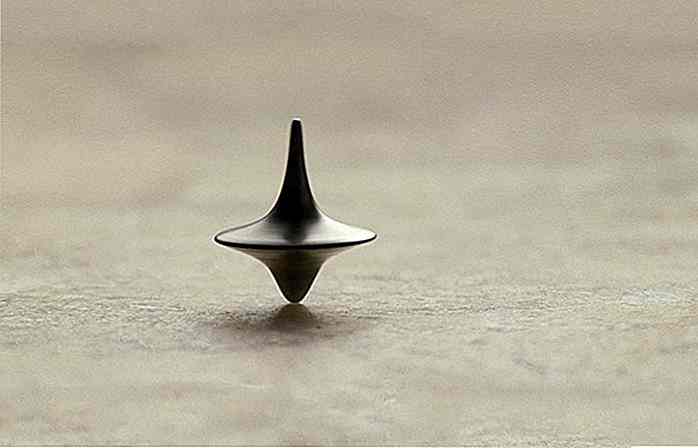
Auf der Suche nach Geschenkideen für die Geeks in Ihrem Leben zu kaufen? Die Ferienzeit ist fast da und das Spiel ist im Gange, um das beste Geschenk für Ihre Lieben zu finden - oder in einigen Fällen, um sich für ein extrem gutes oder extrem hartes Jahr zu belohnen.In diesem Post finden Sie eine Liste von raffinierten Geschenkideen, die Geeks lieben werden - einige von ihnen sind von populären Filmen, TV-Serien und Spielen inspiriert, während andere einfach nur "die Klappe halten und mein Geld nehmen". Jetz
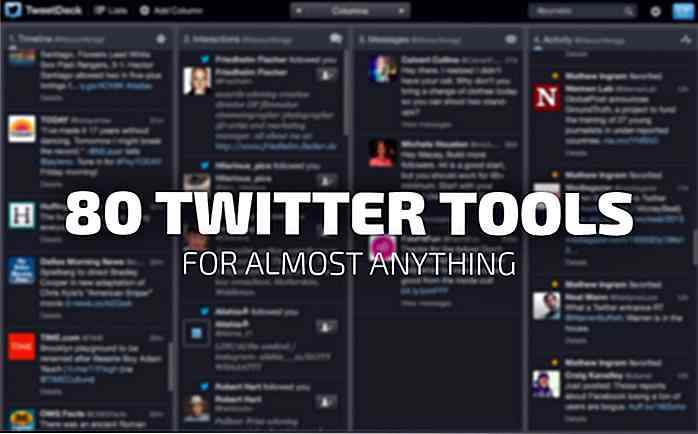
Steuern Sie Smartphone Apps mit Twitter Hashtags mit CtrlTwit
Twitter gehört zu den Top-Social-Media-Plattformen in der digitalen Welt, die Ihnen Nachrichten und sogar humorvolle Inhalte bietet. Kürzlich brach es für 20 Minuten zusammen, dank der Gastgeberin der 86. Academy Awards, Ellen Degeneres, als sie ein Gruppen-Selfie mit einigen Filmstars machte. Dieses Selfie ist mit über 3 Millionen Retweets und fast 2 Millionen Favoriten der beliebteste Tweet aller Zeiten.Twi